3 cách khôi phục dữ liệu đã xóa trên Google Drive bạn nên biết
Việc nhỡ tay xóa mất dữ liệu quan trọng trên Google Drive sẽ khiến nhiều bạn rơi vào bối rối. Và để khôi phục lại những dữ liệu đã mất đó thì không phải ai cũng rõ. Biết được điều này, ThuthuatOffice sẽ hướng dẫn cho bạn cách khôi phục dữ liệu đã xóa trên Google Drive cực nhanh lại hiệu quả kể cả đó là dữ liệu đã xóa vĩnh viễn. Wow thật tuyệt phải không, hãy cùng bắt đầu ngay nhé.
Nội Dung Bài Viết
Khôi phục dữ liệu đã xóa trên Google Drive trong thùng rác
Khôi phục file đã xóa trong thùng rác trên điện thoại
Hướng dẫn sau áp dụng cho các dòng điện thoại Android, iOS và máy tính bảng.
Bước 1: Mở Google Drive > Chọn biểu tượng ba dấu gạch ngang góc trái trên cùng màn hình > Chọn Thùng rác
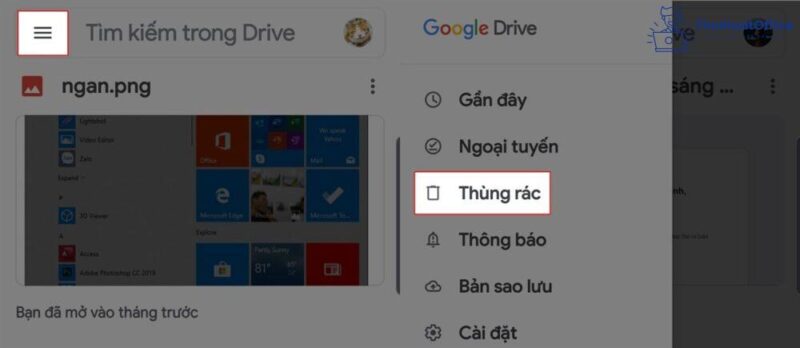
Bước 2: Chọn vào biểu tượng dấu ba chấm tại file mà bạn muốn khôi phục > Chọn Khôi phục. Như vậy tệp dữ liệu đã trở về vị trí ban đầu trong Drive.
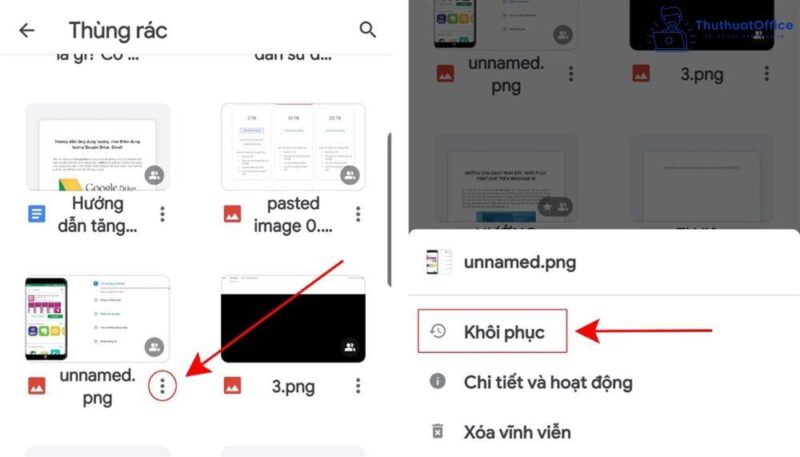
Tất cả dữ liệu bị xóa trên Google Drive sẽ được lưu trữ trong thư mục thùng rác. Nhưng thời gian lưu trữ chỉ trong vòng 30 ngày, nếu vượt thời gian trên thì bạn sẽ không khôi phục được tập tin bị xóa theo cách này.
Khôi phục file đã xóa trong thùng rác trên máy tính
Hướng dẫn sau áp dụng được cho các dòng máy tính, laptop chạy Windows, MacOS.
Truy cập Google Drive và đăng nhập tài khoản của bạn > Chọn Thùng rác ở danh sách bên trái > Nhấn chuột phải vào file mà bạn muốn khôi phục > Khôi phục.
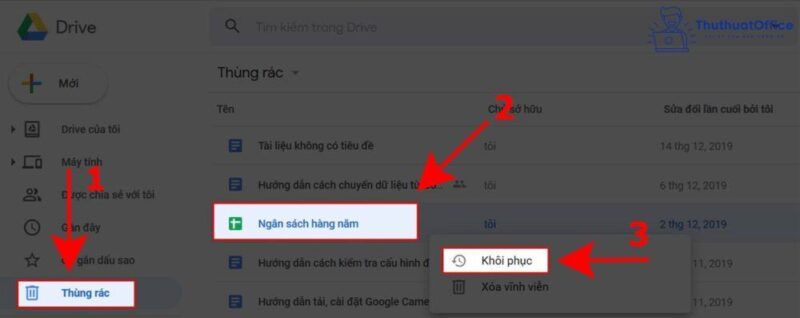
Các cách khôi phục file đã xóa vĩnh viễn trong Google Drive
Điều kiện để khôi phục các file đã bị xóa vĩnh viễn trong Google Drive
- Bạn phải là chủ sở hữu của file dữ liệu đó (tệp tin nằm trong tài khoản Drive mà bạn có quyền kiểm soát)
- File dữ liệu bị xóa vĩnh viễn trong thùng rác vào khoảng thời gian gần đây (trong vòng 1 tuần trở lại)
- File đã được tải lên hoặc được tạo trong tài khoản Google Drive của bạn
Gửi phản hồi trợ giúp trực tiếp trong tài khoản Google Drive
Bước 1: Bạn truy cập Google Drive, sau đó chọn vào mục Thùng rác ở danh sách bên trái > Biểu tượng dấu chấm hỏi > Gửi phản hồi
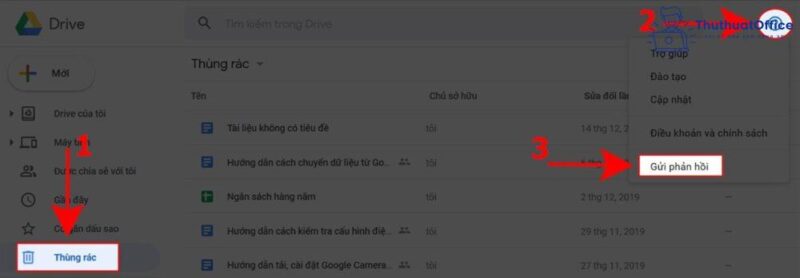
Bước 2: Lúc này, một bảng thông báo hiện ra, bạn hãy nhập nội dung yêu cầu trợ giúp khôi phục file dữ liệu bị xóa vĩnh viễn. Để tiện lợi cho việc xác minh và tỷ lệ thành công khi khôi phục file, bạn cần cung cấp các thông tin về ngày tạo file, tên file, nội dung file cho Google biết.
Tiếp theo, bạn chụp màn hình khu vực thùng rác Google Drive để minh họa cho bộ phận hỗ trợ dễ hiểu hơn bằng cách chọn vào dòng chữ Nhấp để làm nổi bật hoặc làm ẩn thông tin. Cuối cùng, bạn chọn Gửi.
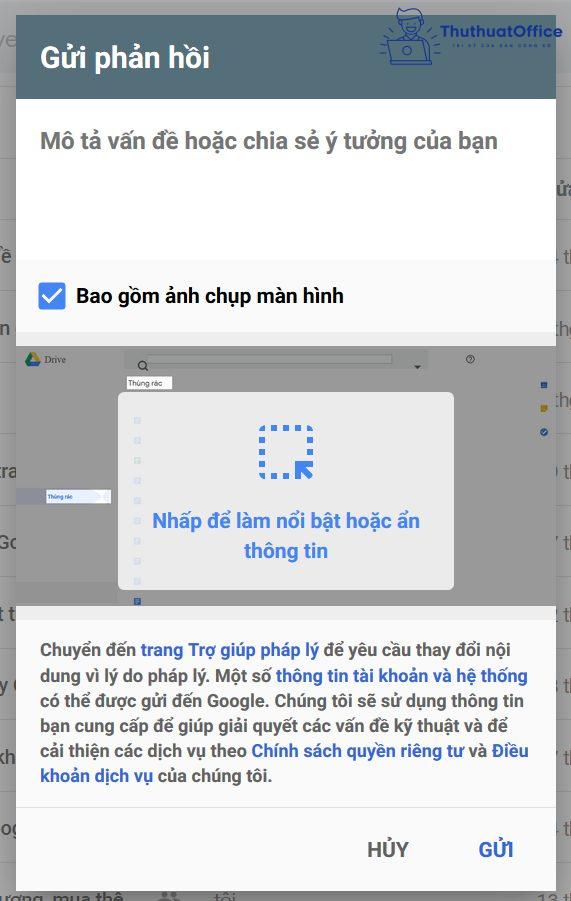
Sau khi gửi xong, vài ngày sau sẽ có email gửi đến với nội dung xác nhận hệ thống trợ giúp đã nhận được yêu cầu của bạn. Và họ sẽ báo rằng vấn đề của bạn sẽ được xử lý trong vòng 24-48 giờ.
Gửi email trực tiếp xin yêu cầu trợ giúp
Bạn có thể dùng chính tài khoản gmail tạo tài khoản google drive của mình để gửi một email yêu cầu trợ giúp khôi phục file đã xóa vĩnh viễn trong google drive.
Địa chỉ để gửi email: [email protected]
Nội dung gửi mail trực tiếp bạn nên viết bằng tiếng Anh nhé, vì mail sẽ được gửi tới bộ phận trợ giúp của Google quốc tế. Nếu bạn không giỏi tiếng Anh thì có thể dùng Google translate để dịch hoặc tham khảo nội dung như dưới đây:
Hello Google Drive support,
I’m having a problem. I deleted the entire trash in my google drive, which has some important files. I want to restore them. Please help me do this
Thank you and regards.
Sau khi email gửi đi, bạn sẽ nhận được một email xác nhận nói rằng họ sẽ xem xét và xử lý trong vòng 24-48 giờ tới như này:
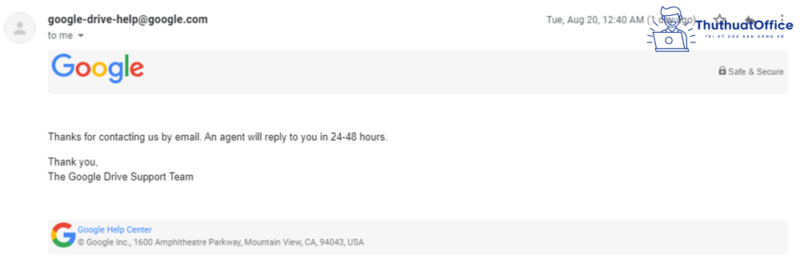
Và sau khi đã nhận được phản hồi, giải thích. Lúc này để lịch sự, bạn nên gửi lại một email cảm ơn họ cho phải phép nhé! Nội dung thư cảm ơn có thể tham khảo như dưới:
Hi,
I found the important files that were deleted. Thank you so much for your hard work!
Best regards
Trên đây là những chia sẻ của ThuthuatOffice về cách khôi phục dữ liệu đã xóa trên Google Drive. Nếu có bất kỳ thắc mắc nào các bạn có thể để lại bình luận bên dưới để được giải đáp. Ngoài ra bạn có thể tham khảo một số bài viết khác dưới đây.
Mong rằng cách khôi phục dữ liệu đã xóa trên Google Drive ở trên sẽ có ích cho bạn. Đừng quên Like, Share và ghé thăm ThuthuatOffice thường xuyên để có thêm nhiều kiến thức mới mẻ dành riêng cho dân văn phòng nhé.
Google Workspace -